4 løsninger for å fikse iPhone slår seg av tilfeldig
Hvem elsker ikke å bruke iPhone? Fantastiske funksjoner, topp maskinvare, brukervennlig programvare og hva ikke. Imidlertid er det visse klager fra mange brukere som sier at iPhone fortsetter å slå seg av eller iPhone fortsetter å starte seg selv. Ja, du hørte det riktig.
Tenk på en situasjon der du bruker iPhone og den slås av tilfeldig. Det kan være veldig irriterende, og vi forstår ulempene du får hvis iPhone fortsetter å slå seg av, forstyrre arbeidet ditt og kaste bort din dyrebare tid.
Så her er 4 måter å hjelpe deg med å håndtere dette problemet. Hvis iPhone fortsetter å slå seg av plutselig, trenger du ikke få panikk fordi denne feilen kan løses av deg hjemme hos deg selv ved å følge en av teknikkene som er oppført nedenfor.
Del 1: Fix iPhone slår seg stadig av ved å tømme batteriet
Hver gang du føler at iPhone ikke fungerer problemfritt, dvs. hvis iPhone fortsetter å slå seg av helt av seg selv, prøv dette enkle trikset, og feilen skal løses. Vel, det kan ta litt tid for prosessen å fullføre og se behovet, men alt som løser problemet er verdt et forsøk, ikke sant?.
La oss se hva du trenger å gjøre og trinnene du bør følge:
Trinn 1: Pass på at du ikke lader iPhone og la batteriet tømmes helt. Det kan ta noen timer, men du må vente til batteriet lades ut. Kort sagt, du må la telefonen slå seg av av seg selv på grunn av utilstrekkelig lading.

Trinn 2: Når iPhone er slått av, kobler du iPhone til en lader og lar den være til batteriet er fulladet. Du må bruke iPhones originale lader og koble til en stikkontakt for bedre og raskere lading.
Trinn 3: Nå når du ser at iPhone har nok ladning, slå den på og hold en sjekk for å vite om problemet fortsatt vedvarer.
Del 2: Hvordan fikse iPhone fortsetter å slå seg av med DrFoneTool- iOS System Recovery?
DrFoneTool – Systemreparasjon (iOS) er den beste programvaren for å takle alle iOS-problemer. Verktøysettet kan prøves gratis da Wondershare tilbyr en gratis prøveversjon for å teste og bruke alle funksjonene. Det beste med denne programvaren er at den ikke resulterer i tap av data, og den garanterer en sikker systemgjenoppretting.

DrFoneTool-verktøysett – iOS-systemgjenoppretting
Fiks iPhone-systemfeil uten tap av data.
- Bare fiks iOS til normal, ikke noe tap av data i det hele tatt.
- Løs forskjellige iOS-systemproblemer fast i gjenopprettingsmodus, hvit Apple-logo, svart skjerm, looping ved start osv.
- Retter andre iPhone-feil og iTunes-feil, som f.eks iTunes feil 4013, 14 feil, iTunes feil 27,iTunes feil 9 og mer.
- Fungerer for alle modeller av iPhone, iPad og iPod touch.
-
Fullt kompatibel med den nyeste iOS 12.

Bare følg trinnene nedenfor hvis iPhone fortsetter å slå seg av:
Til å begynne med, last ned og kjør programvaren på din personlige datamaskin og koble iPhone til den. Nå vil ulike alternativer dukke opp foran deg. Velg ‘System Repair’ og gå videre.

DrFoneTool-iOS systemgjenopprettingsprogramvaren vil nå oppdage iPhone. Når den gjør det, velg ‘Standardmodus’ for å fortsette videre.

Du vil nå bli bedt om å starte opp iPhone i DFU-modus ved å trykke på Power on/off og hjem-knappen. Slipp bare av/på-knappen etter 10 sekunder, og når DFU-skjermen vises, slipper du også Hjem-knappen. Se skjermbildet nedenfor.

Nå vil du bli bedt om å mate inn informasjonen riktig om iPhone- og fastvaredetaljer før du trykker på ‘Start’.

Du vil nå se at fastvaren lastes ned, og du kan til og med overvåke statusen som vist nedenfor.

Etter at fastvaren er lastet ned fullstendig, la verktøysettet utføre oppgaven sin for å reparere iPhone. Når dette er gjort, vil iPhone starte på nytt normalt.

Merk: I tilfelle iPhone ikke starter på nytt til startskjermen, trykk ‘Prøv igjen’ på verktøysettets grensesnitt som vist nedenfor.

Ganske enkelt, ikke sant? Vi anbefaler denne programvaren på det sterkeste fordi den ikke bare dreier seg om det nevnte problemet, men også hjelper i tilfelle iPhone-en din sitter fast på låst skjerm, DFU-modus, svart/blå skjerm og iOS-problemer.
Redaktørens valg:
- iPhone vil ikke slå seg på? Jeg har prøvd denne guiden, og selv ble jeg overrasket!
- Fullstendige løsninger for å fikse iTunes/iPhone-feil 3194
- 7 måter å løse problemer med iTunes Error 21 eller iPhone Error 21
Del 3: Hvordan fikse iPhone fortsetter å slå seg av ved DFU-gjenoppretting?
En annen fin måte å fikse det på hvis iPhone fortsetter å slå seg av tilfeldig, er å gjenopprette den via iTunes. Siden iTunes er en programvarespesial utviklet av Apple for å administrere iOS-enheter, er denne teknikken bundet til å løse problemet. Du trenger heller ikke bekymre deg for å miste dataene dine siden du kan sikkerhetskopiere dem på forhånd.
Her er trinn-for-trinn-instruksjonene for å forstå hva du skal gjøre hvis iPhone fortsetter å slå seg av. Bare følg dem nøye.
Trinn 1: Last først ned iTunes (den nyeste versjonen) på din personlige datamaskin fra Apples offisielle nettsted.
Trinn 2: Koble nå PCen og iPhone ved hjelp av en USB-kabel. Du trenger ikke nødvendigvis å koble til iPhone mens den er slått på.
Trinn 3: Start nå iPhone i DFU-modus. Som forklart tidligere, trykk bare på Power On/Off og Hjem-knappen sammen i 8-10 sekunder. Slipp nå bare Power On/Off-knappen. Når iTunes har identifisert iPhone-en din i DFU-modus/gjenopprettingsmodus, fortsett og slipp hjem-knappen også.
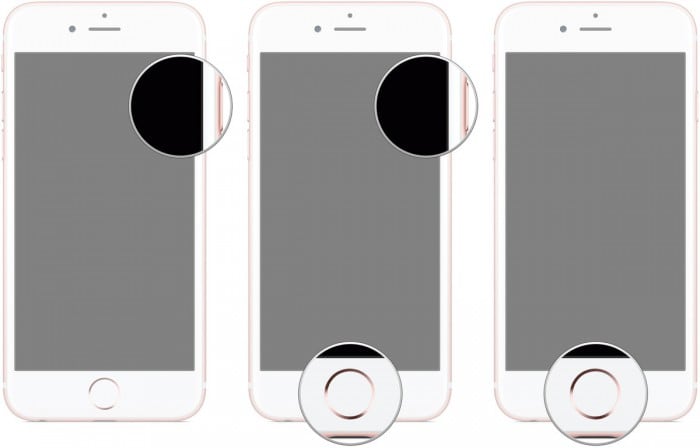
Trinn 4: Du vil nå se en pop-up på iTunes-grensesnittet og iPhone-skjermen blir svart som vist nedenfor. Bare klikk på ‘Ok’ og gå videre.
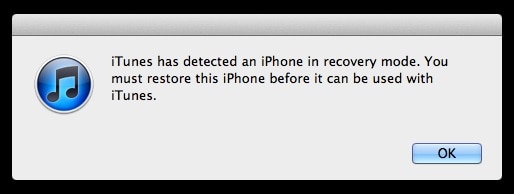
Trinn 5: Til slutt, klikk på ‘Gjenopprett iPhone’ på iTunes og vent til prosessen er over.

Det er alt, iPhone-avstengingsproblemet er løst ved hjelp av DFU-modus.
Del 4: Hvordan fikse iPhone slår seg stadig av ved å bytte ut batteriet?
Å bytte ut iPhone-batteriet bør være din siste utvei og implementert bare hvis alle teknikkene som er oppført ovenfor ikke klarer å løse iPhone fortsetter å slå av problemet. Dette er fordi vi alle er klar over at iPhone-batterier er solide og ikke lett blir dårlige. Du må konsultere en tekniker om denne saken og vite sikkert om iPhone-batteriet må byttes ut med et nytt.
Sørg også for å få byttet iPhone-batteriet kun i Apple Store og ikke fra noen lokal kilde. Dette er veldig viktig for at batteriet skal passe og fungere jevnt med din iPhone og ikke gi flere problemer i fremtiden.
Nå, i tilfelle du har bestemt deg for å bytte ut iPhone-batteriet, vennligst kontakt din nærmeste Apple Store og søk eksperthjelp.
Hvis iPhone-en din fortsetter å slå seg brått av mens du bruker den eller til og med når den ligger inaktiv, ikke tenk umiddelbart på å bytte ut batteriet. Metodene som er oppført ovenfor vil være nyttige for å løse problemet og få iPhone til å fungere normalt. DrFoneTool-verktøysettet- iOS System Recovery-programvaren er den beste blant alle andre teknikker og anbefales av mange berørte brukere som har fjernet feilen og det også uten tap av data.
De andre metodene har også blitt prøvd og testet av forskjellige brukere som garanterer deres sikkerhet, effektivitet og effektivitet. Så ikke nøl, vi oppfordrer deg til å gå videre og prøve disse løsningene for å håndtere iPhone fortsetter å slå av seg selv problemet og løse det med en gang.
Siste artikler

